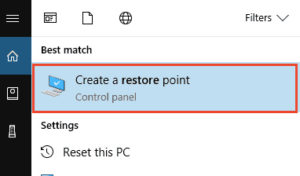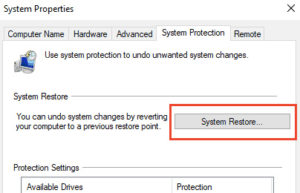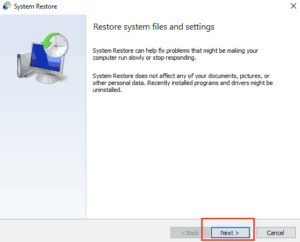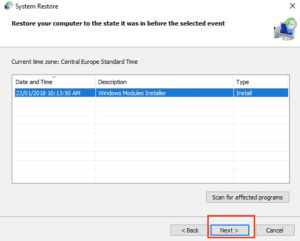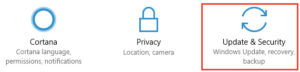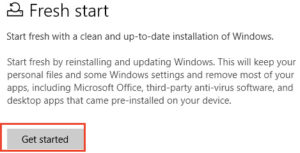Nếu bạn đang gặp vấn đề, bạn đã khởi động lại PC của mình Windows 10 lỗi trong bạn sistemavà tìm kiếm giải pháp, bài viết này có thể giúp bạn. Trong bài viết này, chúng tôi đã thêm một số phương pháp tốt nhất và dễ nhất để giải quyết Windows 10 Có một vấn đề đặt lại lỗi PC của bạn trong một thời gian rất ngắn. Bạn có thể áp dụng từng cái một cho đến khi lỗi được khắc phục. Vì vậy, đọc hướng dẫn này một cách cẩn thận.
Giải pháp: Đã xảy ra sự cố khi đặt lại PC của bạn Windows 10
Ở đây chúng tôi đã liệt kê một số phương pháp dễ dàng để giúp bạn giải quyết vấn đề. Windows 10 Có một vấn đề đặt lại lỗi PC của bạn.
# #1. Sử dụng biểu tượng của sistema
- Trước hết, đi đến Cấu hình từ PC của bạn.
- Sau đó đi đến Cập nhật và bảo mật> Phục hồi> Khởi động nâng cao> Khởi động lại ngay.
- Sau vài giây, một cửa sổ mới sẽ mở ra.
- Bây giờ, chọn Giải quyết vấn đề lựa chọn từ đó.
- Tiếp đó hãy chọn Tùy chọn nâng cao> Biểu tượng sistema.

- Sau đó bấm vào Tài khoản quản trị viên và sau đó nhập thông tin đăng nhập để đăng nhập vào tài khoản của bạn.
- Từng là biểu tượng của sistema, bắt đầu nhập các lệnh sau. Nhập ba lệnh một lần lượt và nhấn Enter sau mỗi lệnh.
cd %windir%system32config
ren software software.001
 Sau khi gõ các lệnh, đóng cửa sổ Cmd. Và sau đó, chọn Theo. Khởi động lại và mọi thứ đã sẵn sàng. Bạn sẽ không phải đối mặt Có vấn đề khi khởi động lại PC của bạn Windows 10 lỗi.
Sau khi gõ các lệnh, đóng cửa sổ Cmd. Và sau đó, chọn Theo. Khởi động lại và mọi thứ đã sẵn sàng. Bạn sẽ không phải đối mặt Có vấn đề khi khởi động lại PC của bạn Windows 10 lỗi.
# #2. Chạy Startup Repair để khắc phục sự cố
- Đầu tiên, chèn Windows Cài đặt phương tiện cho bạn sistema.
Bạn có thể làm được Windows Cài đặt tệp từ trang web chính thức của Microsoft. Và sau đó tạo một đĩa CD hoặc USB có thể khởi động. - Sau đó khởi động lại thiết bị của bạn.
- Sau đó, nhấn bất kỳ phím nào trên bàn phím để khởi động. Và sau đó chọn ngôn ngữ của bạn dưới đây và nhấp vào kế tiếp.
- Bây giờ chọn Sửa máy tính của bạn lựa chọn từ đó.
- Sau đó chọn Giải quyết vấn đề và sau đó chọn tùy chọn Nâng cao Lựa chọn.
- Sau khi hoàn thành, nhấp vào Sửa chữa tự động Lựa chọn.
- Khi quá trình hoàn tất, hãy xóa phương tiện và khởi động Hệ thống của bạn.
# #3. Sử dụng điểm khôi phục của sistema
Note Điều đó: Tuy nhiên, phương pháp này sẽ không xóa tất cả dữ liệu của chúng tôi, nhưng bạn có thể xóa các ứng dụng hoặc phần mềm đã tải xuống gần đây khỏi sistema.
- Báo chí đầu tiên Thắng + S chìa khóa với nhau
- Sau đó viết Phục hồi sistema trong thanh tìm kiếm.
- Bây giờ chọn bấm vào Tạo một điểm khôi phục Lựa chọn.

- Sau đó bấm vào Phục hồi sistema tùy chọn của Thuộc tính của sistema cửa sổ.

- Sau đó nhấp vào kế tiếp.

- Đánh dấu vào Hiển thị nhiều điểm khôi phục, nếu có sẵn.
- Bây giờ, chọn Điểm khôi phục từ đó và sau đó nhấp vào kế tiếp.

- Sau đó, làm theo các hướng dẫn trên màn hình và bạn đã hoàn tất.
# #4. Với Windows Hậu vệ
- Báo chí đầu tiên Thắng + tôi chìa khóa. Và mở Cài đặt.
- Sau đó bấm vào Cập nhật và bảo mật Lựa chọn.

- Sau đó đi đến Windows Hậu vệ lựa chọn từ đó.
- Đi đến Mở Windows Trung tâm bảo vệ cái nút.

- Bây giờ chọn Hiệu suất thiết bị và sức khỏe.

- Sau đó, từ phần Bắt đầu mới, nhấp vào thông tin thêm.

- Cuối cùng bấm vào Bắt đầu nút và mọi thứ đã sẵn sàng.

Những từ cuối
Vì vậy, đây là những giải pháp hoặc giải pháp sẽ giúp người dùng khắc phục "Đã xảy ra sự cố khi đặt lại PC của bạn, không có thay đổi nào được thực hiện" trong vài phút. Tất cả bạn phải làm là đọc kỹ và làm theo các hướng dẫn được đề cập trong bài viết. Và bạn có thể sửa lỗi với một vài bước đơn giản trong thời gian ngắn. Hy vọng bài viết này giúp người dùng khắc phục sự cố "Đã xảy ra sự cố khi đặt lại PC của bạn, không có thay đổi nào được thực hiện".

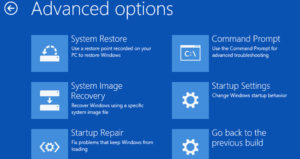
 Sau khi gõ các lệnh, đóng cửa sổ Cmd. Và sau đó, chọn Theo. Khởi động lại và mọi thứ đã sẵn sàng. Bạn sẽ không phải đối mặt Có vấn đề khi khởi động lại PC của bạn Windows 10 lỗi.
Sau khi gõ các lệnh, đóng cửa sổ Cmd. Và sau đó, chọn Theo. Khởi động lại và mọi thứ đã sẵn sàng. Bạn sẽ không phải đối mặt Có vấn đề khi khởi động lại PC của bạn Windows 10 lỗi.